如何运用Pr进行设置过时类效果-“红色”
提问人:wx20210907150416发布时间:2021-11-02
首先打开Pr,打开路径所需的文件,进入工作界面后可以看到时间轴面板中已经添加好的素材
在“效果”面板中展开“视频效果”选项栏,选中“过时”效果组的“RGB颜色校正器”选项
,将其拖拽至添加素材中,点击时间轴素材,效果控件面板选择“红色”曲线图进行调整即可达到效果,下面为“红色”效果展示
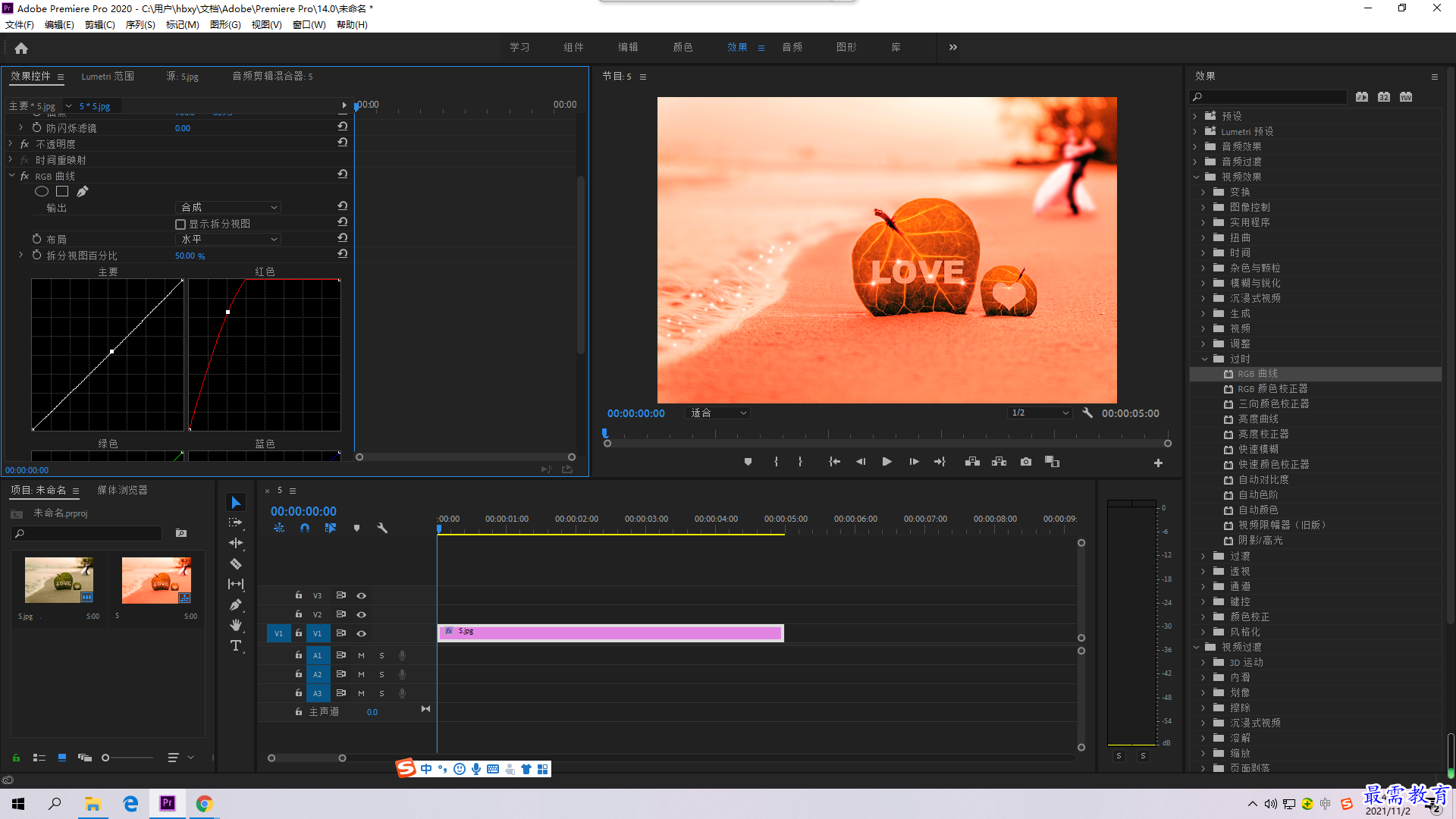
继续查找其他问题的答案?
相关视频回答
-
2021-03-1761次播放
-
2018Premiere Pro CC “运动”参数设置界面(视频讲解)
2021-03-1727次播放
-
2021-03-1712次播放
-
2021-03-1717次播放
-
2018Premiere Pro CC 设置字幕对齐方式(视频讲解)
2021-03-1712次播放
-
2021-03-178次播放
-
2018Premiere Pro CC 创建垂直字幕(视频讲解)
2021-03-175次播放
-
2021-03-1710次播放
-
2018Premiere Pro CC添加“基本3D”特效(视频讲解)
2021-03-1714次播放
-
2021-03-1713次播放
回复(0)
 前端设计工程师——刘旭
前端设计工程师——刘旭
 湘公网安备:43011102000856号
湘公网安备:43011102000856号 

点击加载更多评论>>